Việc thực hiện xác thực 2 yếu tố (2FA) là tạo ra một lớp bảo mật bổ sung giúp bảo vệ tài khoản của quý khách được an toàn hơn. Để thêm xác thực 2 yếu tố (2FA) vào tài khoản portal tại Vietnix, quý khách vui lòng thực hiện theo các bước hướng dẫn sau đây.
Bước 1: Trước khi kích hoạt tính năng 2FA, quý khách cần cài đặt ứng dụng Google Authenticator hoặc Duo Mobile về điện thoại của mình.
1. Cài đặt Google Authenticator
IOS: Link download
Android: Link download
2. Cài đặt Duo Mobile
IOS: Link download
Android: Link download
Bước 2: Đăng nhập vào trang khách hàng của Vietnix theo đường link: https://portal.vietnix.vn/clientarea.php
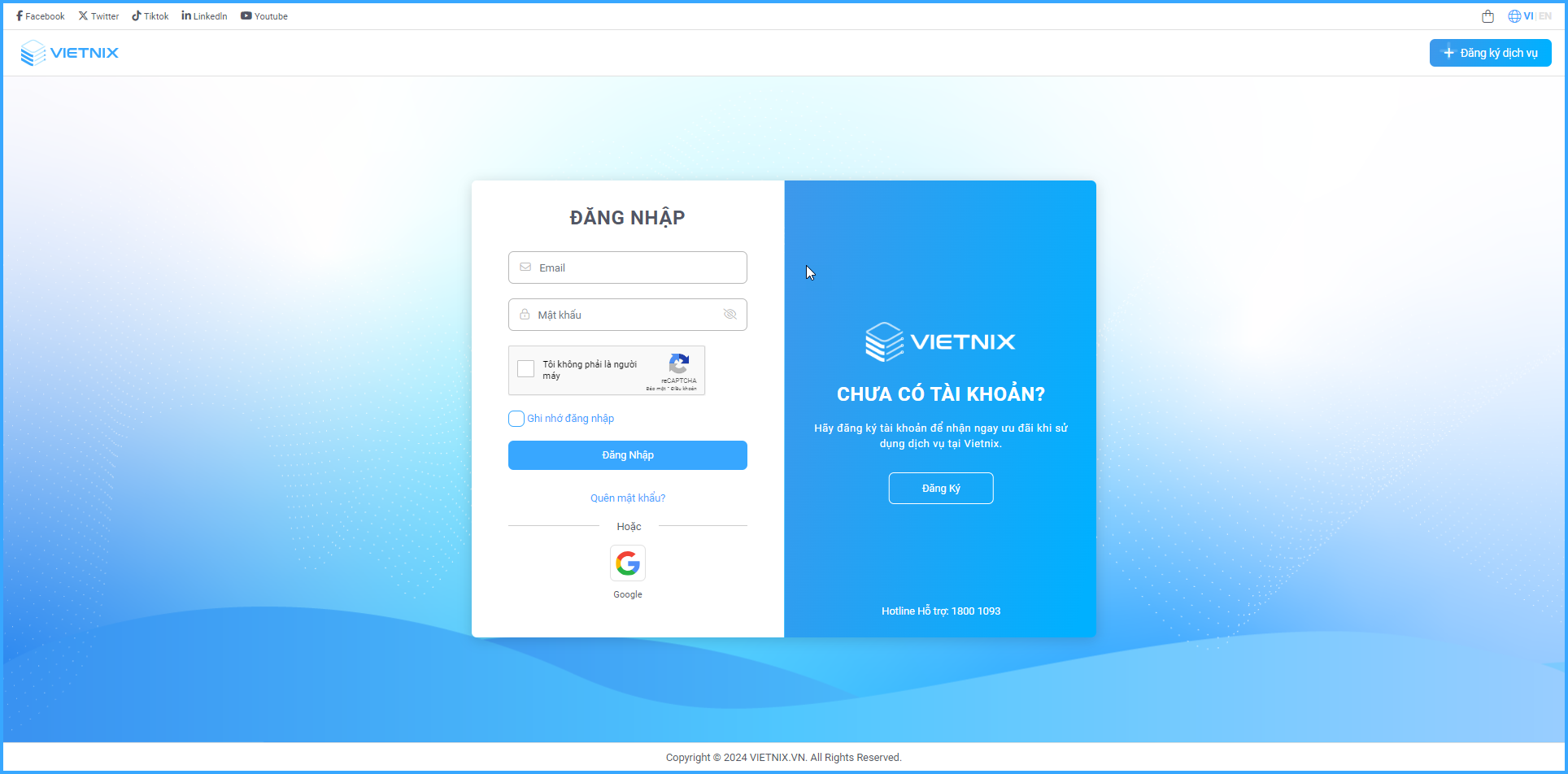
Bước 3: Nhấn chọn Thông tin tài khoản > Chọn Thiết lập bảo mật > Chọn Kích hoạt xác thực 2 yếu tố.
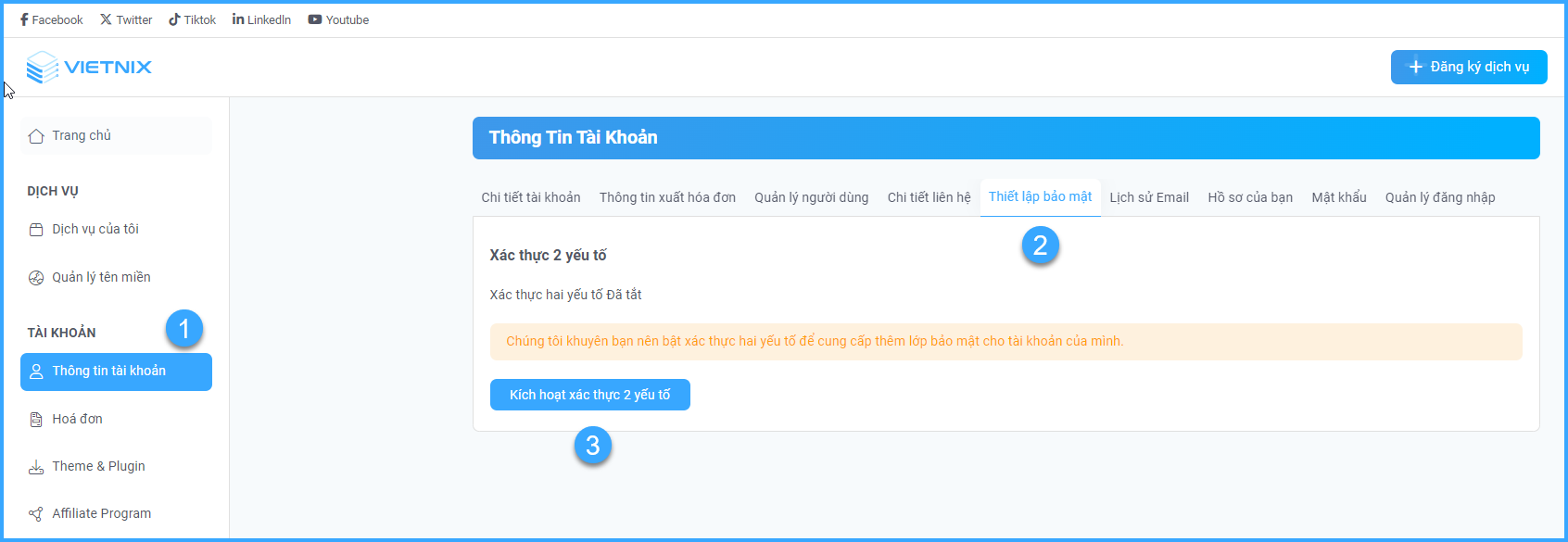
Bước 4: Nhấn chọn Bắt đầu.
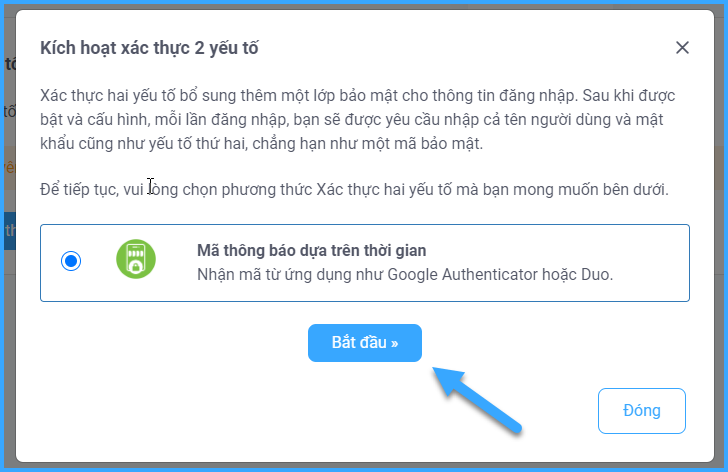
Bước 5: Tiến hành bật xác thực 2 yếu tố (2FA).
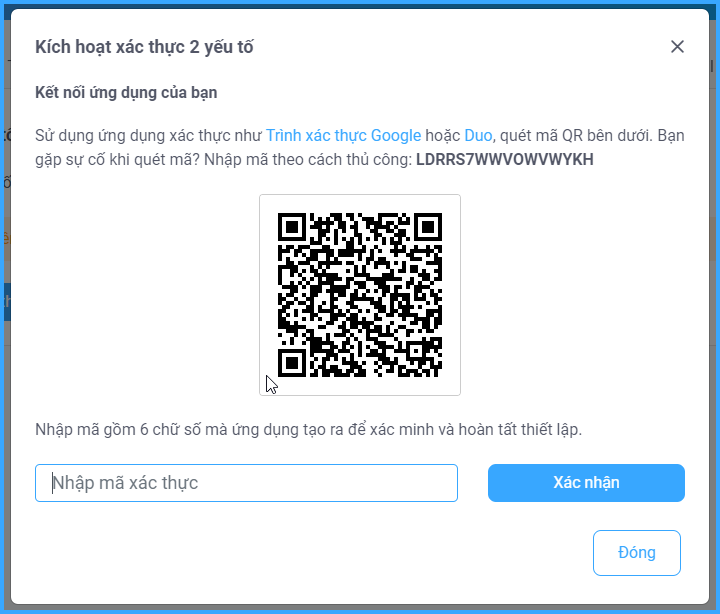
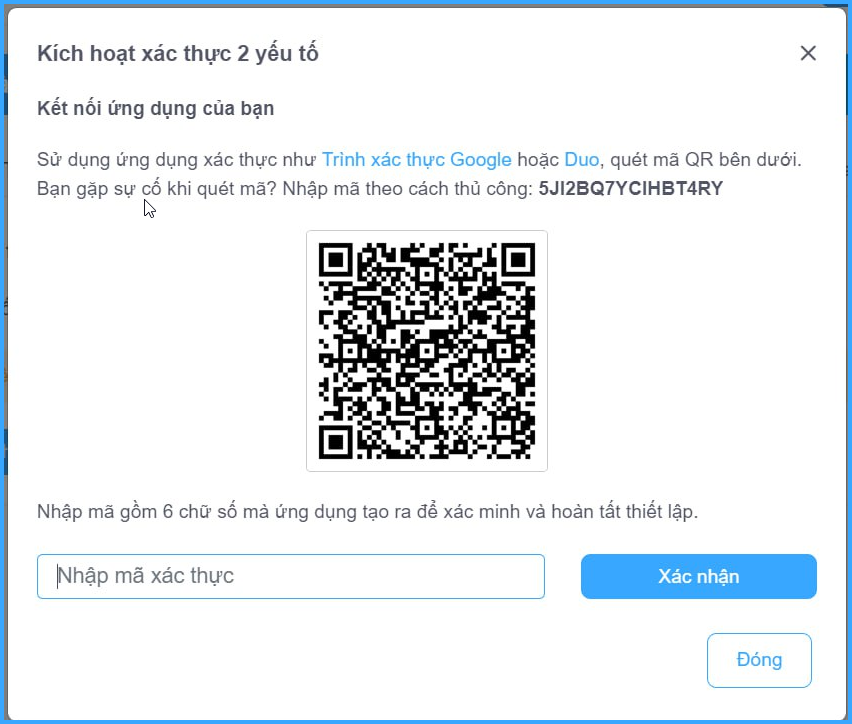
Quý khách dùng ứng dụng Google Authenticator hoặc Duo Mobile đã tải về điện thoại để quét mã QR và lấy mã kích hoạt.
Đối với Google Authenticator, quý khách thực hiện như sau:
- Mở ứng dụng Google Authenticator trên điện thoại > Nhấn Bắt đầu > Nhấn Thêm mã.
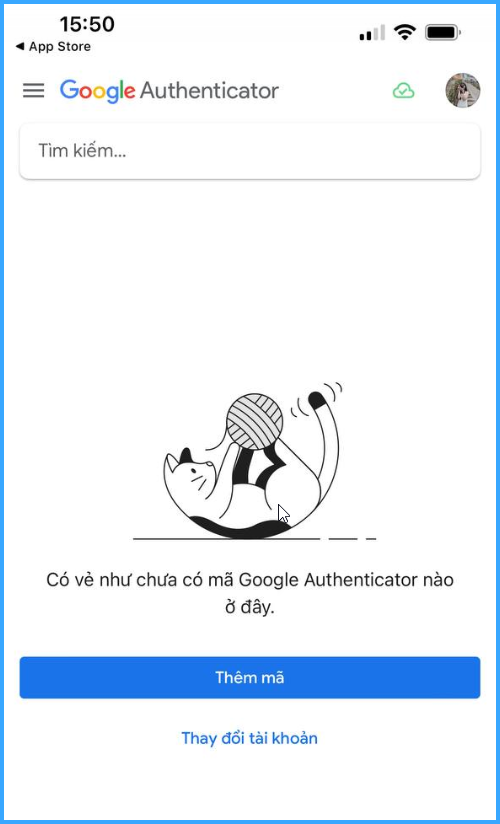
2. Nhấn Quét mã QR.
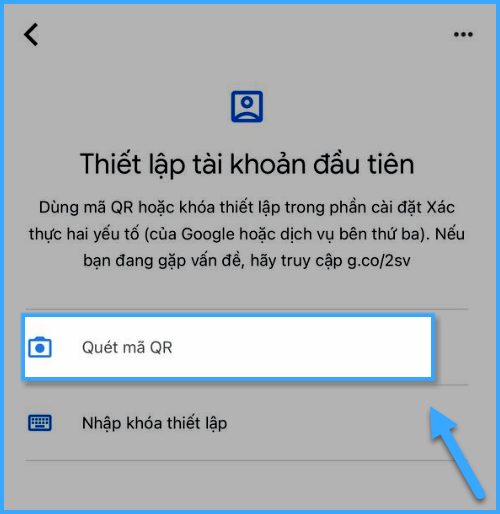
3. Di chuyển camera điện thoại đến vùng có mã QR trên màn hình để quét.
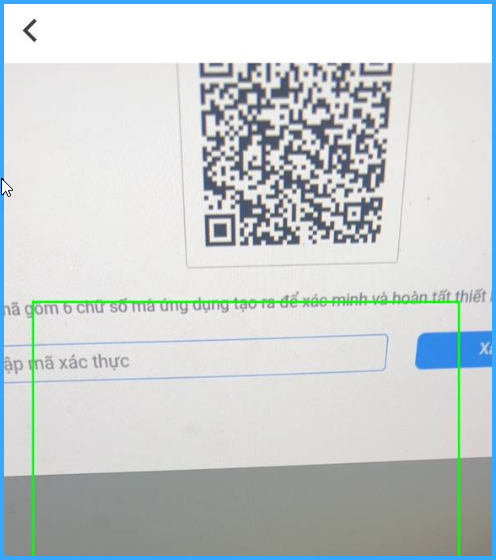
4. Sau khi quét mã QR, màn hình sẽ hiện mã kích hoạt gồm 6 chữ số. Quý khách nhập mã kích hoạt này vào ô Nhập mã xác thực như hình minh họa bên dưới. Sau đó nhấn Xác nhận.
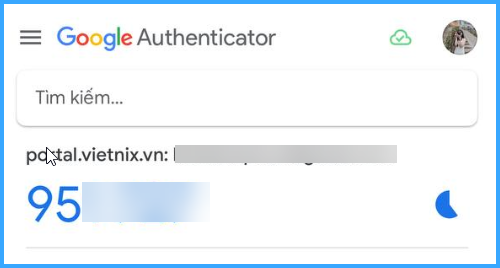
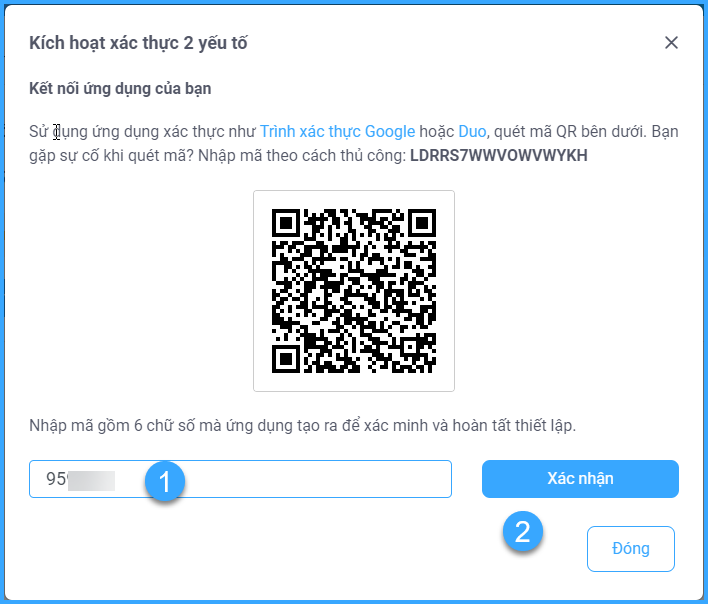
Đối với Duo Mobile, quý khách thực hiện như sau:
- Mở ứng dụng Duo Mobile trên điện thoại > Nhấn Tiếp tục > Nhấn Sử dụng mã QR.

2. Di chuyển camera điện thoại đến vùng có mã QR trên màn hình để quét.
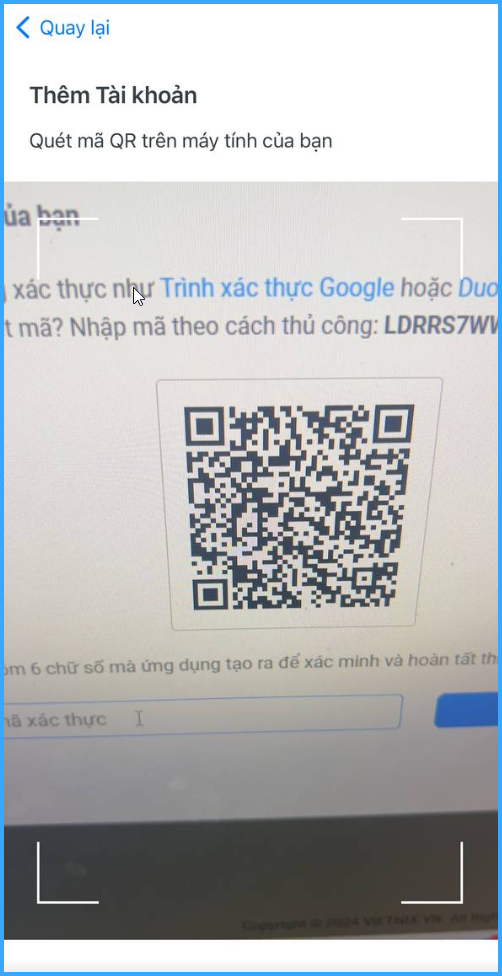
3. Nhấn Lưu > Nhấn chọn Hiển thị > Lấy mã kích hoạt và nhập mã này vào ô Nhập mã xác thực. Sau đó nhấn Xác nhận.
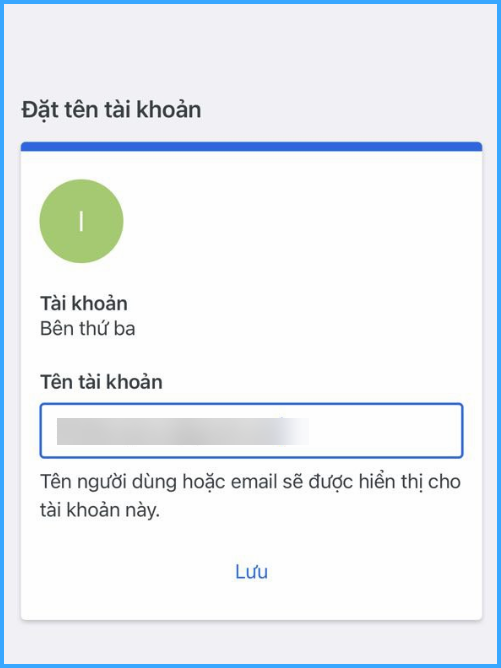
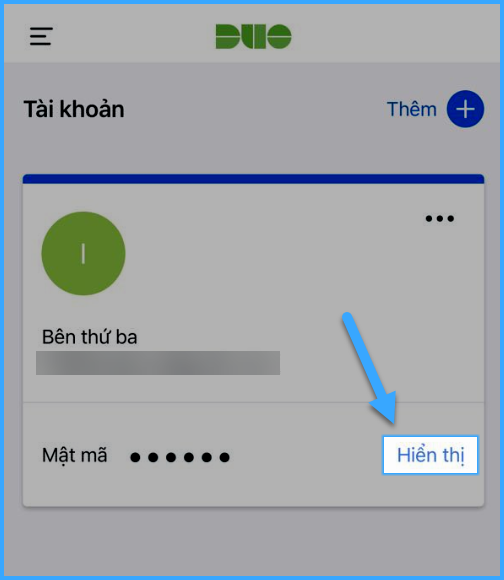
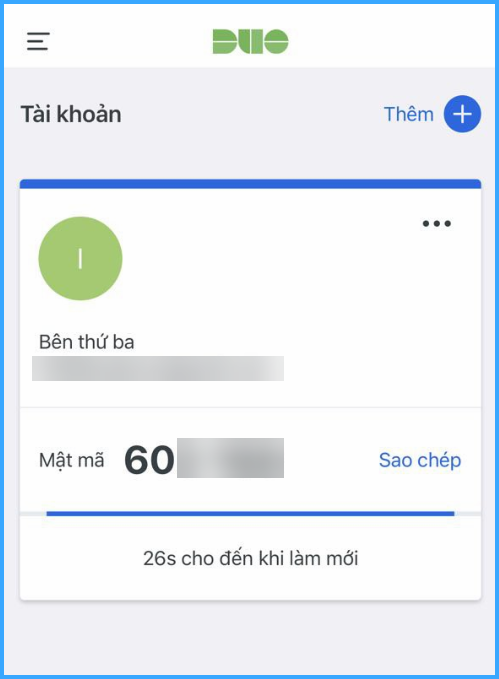

Bước 7: Quý khách lưu lại mã dự phòng (Backup Code) của mình. Sau đó nhấn Close là hoàn tất quá trình kích hoạt xác thực 2 yếu tố.
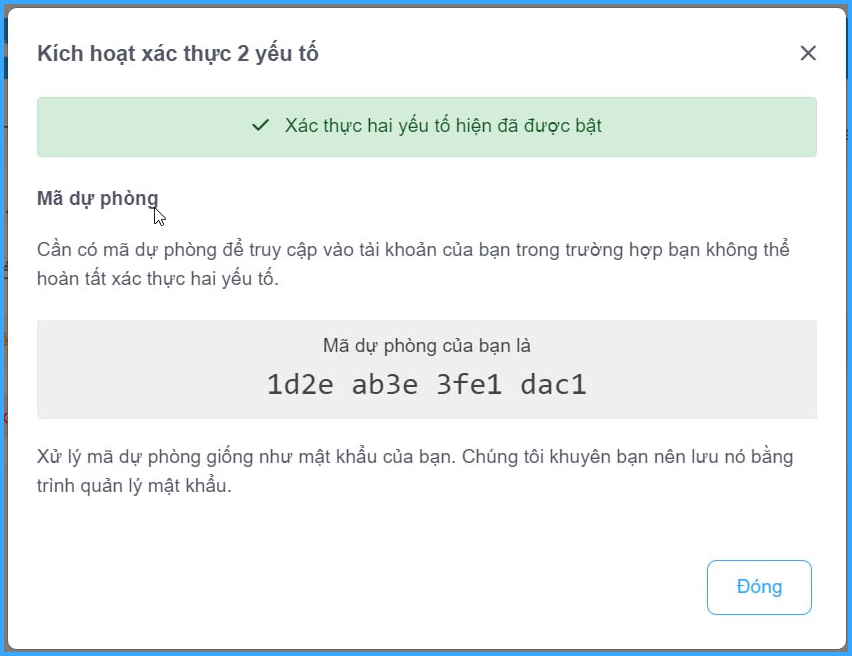
Xem hướng dẫn: Bật tính năng xác thực 2 yếu tố (2FA) trên cPanel
Trên đây là hướng dẫn sử dụng tính năng xác thực 2 yếu tố (2FA) cho tài khoản portal tại Vietnix. Sau khi cài đặt thành công, quý khách có thể hoàn toàn yên tâm hơn về vấn đề bảo mật tài khoản. Nếu trong quá trình thực hiện có vấn đề gì chưa rõ, quý khách vui lòng liên hệ trực tiếp với Vietnix để được hỗ trợ nhanh chóng.
BÀI VIẾT LIÊN QUAN
- Thay đổi mật khẩu tài khoản tại Vietnix
- Gửi ticket yêu cầu hỗ trợ trên hệ thống Vietnix
- Hướng dẫn yêu cầu xuất hóa đơn VAT
- Hướng dẫn thanh toán các dịch vụ tại Vietnix

VIETNIX - DỊCH VỤ HOSTING, VPS TỐC ĐỘ CAO
- Địa chỉ: 265 Hồng Lạc, Phường 10, Quận Tân Bình, Thành Phố Hồ Chí Minh
- Điện thoại: 1800 1093
- Email liên hệ: sales@vietnix.com.vn
- Website: https://vietnix.vn/

